Întrebare
Problemă: Cum să vă aflați adresa IP pe Mac?
Bună, sunt nou pe dispozitivele macOS. Am început să folosesc computerul Mac și vreau să configurez o rețea și să partajez fișiere, așa că trebuie să știu adresa IP a dispozitivului meu. Nu știu cum să aflu asta. Poate fi ușor, dar mă poți ajuta?
Răspuns rezolvat
Adresa dvs. IP este un fapt important, indiferent dacă rulați dispozitivul care este un produs Mac sau Windows. Utilizatorii au mai multe probleme atunci când încearcă metode familiare pe Mac care funcționau anterior pe mașinile Windows, deoarece sistemele de operare au multe diferențe. Aflarea adresei tale IP este, de asemenea, una dintre ele.
[1]Pentru a afla adresa IP pe Mac, trebuie să fiți conectat la o rețea, deoarece așa obțineți adresa atribuită. Adresa IP este formată din patru seturi de cifre separate prin puncte cu trei numere pe set.[2] Adresa IP internă marchează locația în rețeaua locală, iar un IP extern este adresa conexiunii dumneavoastră la internet. Le puteți afla pe amândouă.
Puteți merge pe calea mai tehnică pentru a vă afla adresa IP pe Mac și pentru a utiliza GUI și linia de comandă. Aceste metode pot fi aceleași indiferent dacă vă conectați la internet folosind conexiunea wireless sau folosind cablul. Cunoașterea adresei dvs. IP poate fi valoroasă pentru dezvoltatorii PUP și pentru alți actori rău intenționați.[3] Dacă cineva vă cunoaște adresa IP, vă poate găsi prin intermediul datelor de localizare geografică și chiar poate sparge mașina.
De asemenea, este important să rețineți că adresa MAC este diferită de adresa IP. Adresa de control al accesului la mașină este un număr de serie atribuit fiecărui adaptor de rețea și parcurge rețeaua doar până la următorul dispozitiv de-a lungul drumului. Adresa MAC nu merge mai departe de routerul dvs. și nu riscă să fie piratată. Dacă căutați adresa IP, trebuie să securizați rețeaua folosind IP-ul, nu adresa MAC. 
Cum să vă aflați adresa IP pe Mac
Pentru a restabili performanța de vârf a computerului, trebuie să achiziționați o versiune licențiată a Reimaginează Reimaginează software de reparare.
Uneori, singurul lucru pe care trebuie să-l faceți este să căutați „cum să vă aflați adresa IP pe Mac”, iar adresa apare în partea de sus. Este posibil să fie nevoie să aflați adresa IP interioară sau să schimbați adresa utilizând un software VPN, așa că vom analiza câteva opțiuni pentru dvs. Amintiți-vă despre importanța confidențialității și a securității, astfel încât nu va trebui să eliminați programele malware și virușii de pe computer. Rețineți că hackerii pot obține adresa IP și aduna câteva detalii despre obiceiurile tale, așa că fugi ReimagineazăMacina de spalat rufe X9 înainte de a trece la orice modificări, astfel încât să puteți vedea orice PUP sau eventual programe periculoase.
Aflați adresa IP externă/publică pe Mac
Pentru a restabili performanța de vârf a computerului, trebuie să achiziționați o versiune licențiată a Reimaginează Reimaginează software de reparare.
- Deschis Preferințe de sistem făcând clic pe Logo Apple.
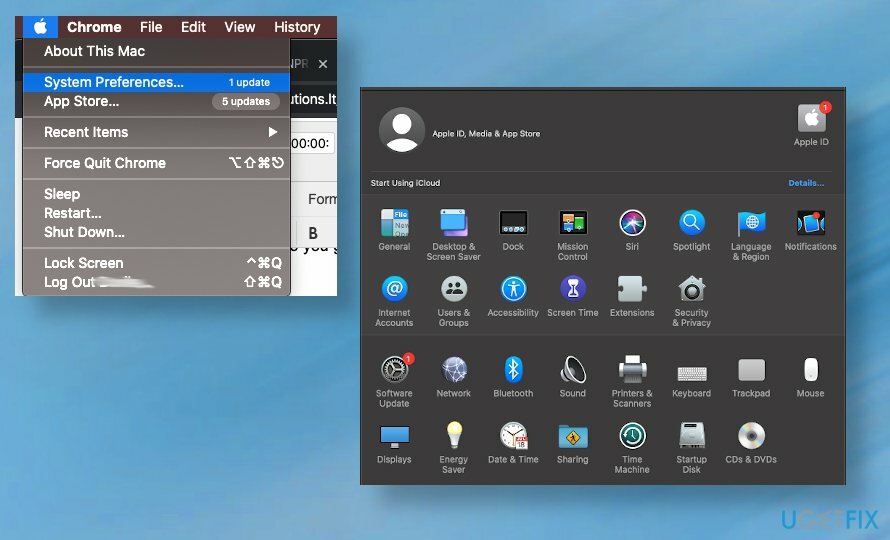
- Alege Reţea.
- Evidențiați opțiunea cu punct verde din stânga.
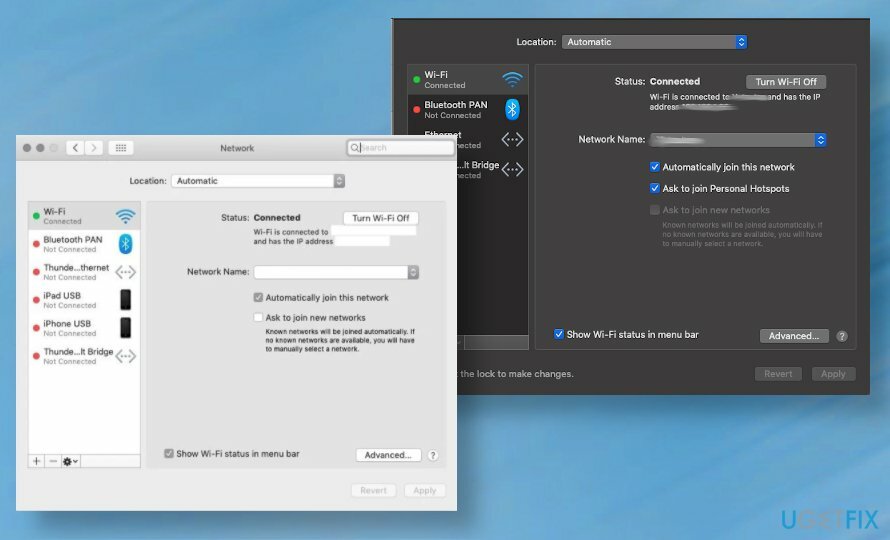
- Ar trebui sa vezi Conectat pe dreapta.
- The adresa IP este afișat chiar dedesubt.
Aflați adresa IP locală pe Mac
Pentru a restabili performanța de vârf a computerului, trebuie să achiziționați o versiune licențiată a Reimaginează Reimaginează software de reparare.
- Dacă aveți nevoie să vă cunoașteți adresa IPv4, puteți, de asemenea, să parcurgeți Reţea secțiune în Preferințe de sistem și a scoate in evidenta cel punct verde opțiune.
Utilizați Terminal pentru a afla adresa dvs. IP pe Mac
Pentru a restabili performanța de vârf a computerului, trebuie să achiziționați o versiune licențiată a Reimaginează Reimaginează software de reparare.
- Clic ⌘ + Spațiu pe tastatură și căutați terminalul.
- Odată ce sistemul se deschide Terminal, tip ipconfig getifaddr en0 și lovit Introduce.
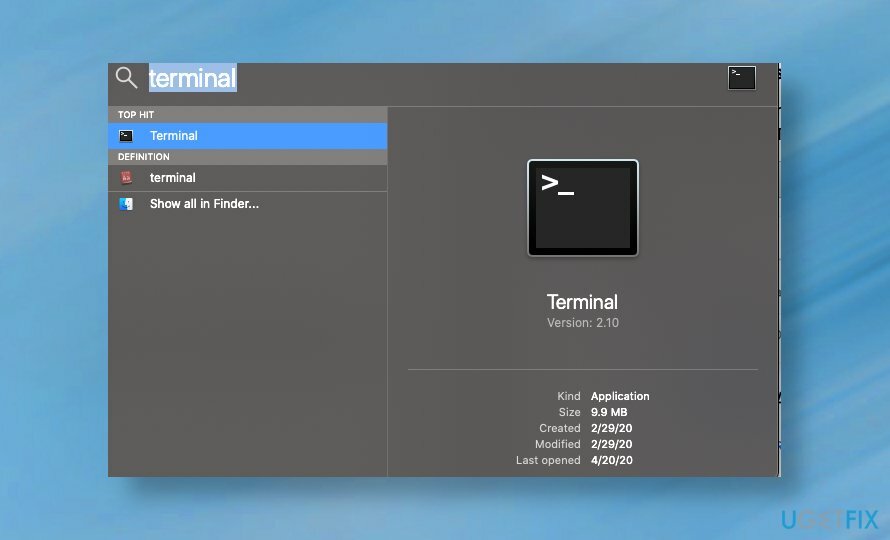
Optimizați-vă sistemul și faceți-l să funcționeze mai eficient
Optimizați-vă sistemul acum! Dacă nu doriți să vă inspectați computerul manual și nu încercați să găsiți probleme care îl încetinesc, puteți utiliza software-ul de optimizare enumerat mai jos. Toate aceste soluții au fost testate de echipa ugetfix.com pentru a fi siguri că ajută la îmbunătățirea sistemului. Pentru a optimiza computerul cu un singur clic, selectați unul dintre aceste instrumente:
Oferi
fa-o acum!
Descarcaoptimizator de computerFericire
Garanție
fa-o acum!
Descarcaoptimizator de computerFericire
Garanție
Dacă nu sunteți mulțumit de Reimage și credeți că nu a reușit să vă îmbunătățiți computerul, nu ezitați să ne contactați! Vă rugăm să ne oferiți toate detaliile legate de problema dvs.
Acest proces de reparare patentat folosește o bază de date de 25 de milioane de componente care pot înlocui orice fișier deteriorat sau lipsă de pe computerul utilizatorului.
Pentru a repara sistemul deteriorat, trebuie să achiziționați versiunea licențiată a Reimaginează instrument de eliminare a programelor malware.

Accesați conținut video cu restricții geografice cu un VPN
Acces privat la internet este un VPN care poate împiedica furnizorul dvs. de servicii de internet, guvern, și terțe părți să vă urmărească online și vă permit să rămâneți complet anonim. Software-ul oferă servere dedicate pentru torrenting și streaming, asigurând performanță optimă și nu vă încetinește. De asemenea, puteți ocoli restricțiile geografice și puteți vizualiza servicii precum Netflix, BBC, Disney+ și alte servicii de streaming populare fără limitări, indiferent de locul în care vă aflați.
Nu plătiți autorii de ransomware - utilizați opțiuni alternative de recuperare a datelor
Atacurile malware, în special ransomware, sunt de departe cel mai mare pericol pentru fotografiile, videoclipurile, fișierele de la serviciu sau de la școală. Deoarece infractorii cibernetici folosesc un algoritm de criptare robust pentru a bloca datele, acesta nu mai poate fi folosit până când nu se plătește o răscumpărare în bitcoin. În loc să plătiți hackeri, ar trebui să încercați mai întâi să utilizați o alternativă recuperare metode care vă pot ajuta să recuperați cel puțin o parte din datele pierdute. În caz contrar, îți poți pierde și banii, împreună cu fișierele. Unul dintre cele mai bune instrumente care ar putea restaura cel puțin unele dintre fișierele criptate - Data Recovery Pro.